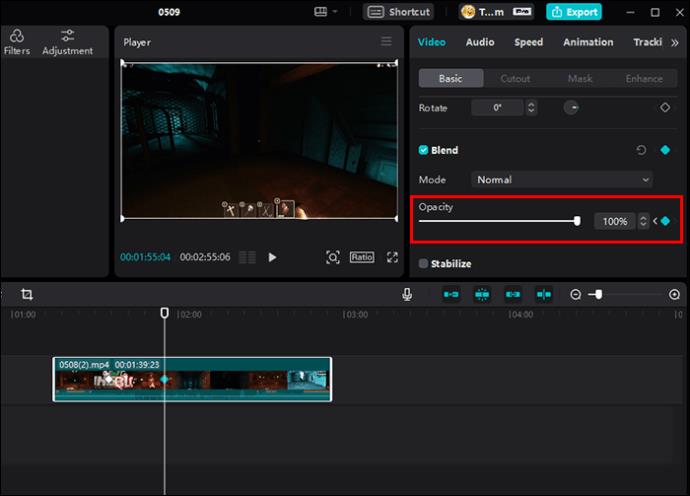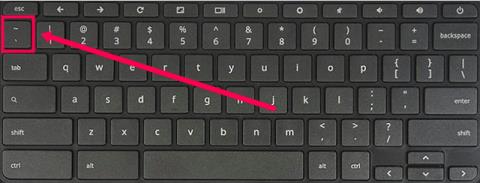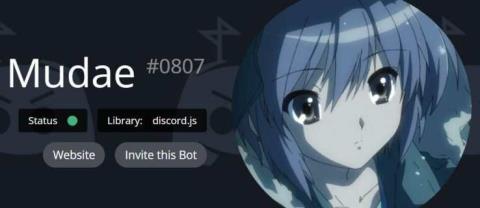डिस्कॉर्ड में कई शानदार विशेषताएं हैं जो इसे अद्वितीय और व्यावहारिक बनाती हैं। इसकी सबसे अच्छी विशेषताओं में से एक स्क्रीन शेयरिंग है, जो आपके दोस्तों और टीम के साथियों को रीयल-टाइम में आपकी स्क्रीन देखने की अनुमति देती है।

डिस्कॉर्ड स्क्रीन शेयर के लिए एक सामान्य समस्या यह है कि ऑडियो कभी-कभी काम नहीं कर रहा है। इस लेख में, हम आपको दिखाएंगे कि इस समस्या को कैसे ठीक किया जाए। हम अन्य स्क्रीन शेयर समस्याओं के आसान समाधान भी शामिल करेंगे।
डिस्कॉर्ड स्क्रीन शेयर को कैसे ठीक करें
शुरू करने से पहले, ध्यान दें कि स्क्रीन शेयर आपके वेबकैम पर निर्भर नहीं करता है। यह आपके कंप्यूटर स्क्रीन को वास्तविक समय में प्रदर्शित करता है। छवि स्पष्ट होने पर भी ऑन-स्क्रीन शेयर में ऑडियो काम करने से मना कर सकता है।
जब ऐसा होता है, तो आपको पहले यह सुनिश्चित करना होगा कि आपका इंटरनेट कनेक्शन स्थिर है। अगला, डिस्कॉर्ड को पुनरारंभ करने और अपनी स्क्रीन को फिर से साझा करने का प्रयास करें। यदि समस्या बनी रहती है, तो अपने डिवाइस को पुनरारंभ करें। साथ ही, सुनिश्चित करें कि आपके डिवाइस का सिस्टम अप टू डेट है।
विंडोज कंप्यूटर पर, स्टार्ट मेन्यू में "अपडेट के लिए जांचें" टाइप करें (अपने कीबोर्ड पर विन कुंजी दबाएं) और उसी नाम के विकल्प का चयन करें। निम्न स्क्रीन आपको बताएगी कि आपका सिस्टम अपडेट है या नहीं। उपलब्ध अद्यतन होने पर डाउनलोड विकल्प पर क्लिक करें।

यदि आपका ओएस समस्या पैदा नहीं कर रहा है, तो अपराधी पुराना ऑडियो ड्राइवर हो सकता है।
अपने ऑडियो ड्राइवर को अपडेट या रीइंस्टॉल करें
किसी भी ऑडियो समस्या का सबसे आम कारण पुराना या दूषित ड्राइवर है। यदि ऐसा है तो आप जल्दी से जाँच कर सकते हैं:
- अपने कीबोर्ड पर विंडोज और आर कीज को एक साथ हिट करें।

- खोज क्षेत्र में devmgmt.msc दर्ज करें और एंटर दबाएं।

- डिवाइस मैनेजर खुल जाएगा। ऑडियो टैब चुनें।

- ऑडियो हार्डवेयर को हाइलाइट करें और राइट-क्लिक करें। फिर अनइंस्टॉल डिवाइस चुनें।

- डिवाइस मैनेजर स्क्रीन पर राइट-क्लिक करें और हार्डवेयर परिवर्तन के लिए स्कैन करें चुनें।
- आपके कंप्यूटर को सभी ऑडियो हार्डवेयर का पता लगाना चाहिए और प्रारंभिक ड्राइवर स्थापित करना चाहिए। सेटअप पूर्ण होने पर पुनः आरंभ करें।
यह फिक्स दूषित ऑडियो ड्राइवरों के साथ मदद करता है। यदि ऑडियो ड्राइवर अद्यतित नहीं है, तो आपको इसे अपडेट करने की आवश्यकता है:
- अपने कीबोर्ड पर विंडोज की को टैप करें और सर्च फील्ड में "डिवाइस मैनेजर" टाइप करें। दिखाई देने वाली पहली वस्तु का चयन करें।

- ऑडियो टैब पर जाएं, और अपना ऑडियो डिवाइस ढूंढें।

- ऑडियो डिवाइस पर राइट-क्लिक करें और अपडेट ड्राइवर विकल्प चुनें।

कलह-संबंधी सुधार
स्क्रीन शेयरिंग की समस्या डिस्कॉर्ड के साथ हो सकती है। सुनिश्चित करें कि आपने एप्लिकेशन को उसके द्वारा अनुरोधित सभी अनुमतियाँ प्रदान कर दी हैं, विशेष रूप से माइक्रोफ़ोन एक्सेस। आप इसे अपने कंप्यूटर पर भी देख सकते हैं:
- विन कुंजी दबाएं और माइक्रोफ़ोन गोपनीयता सेटिंग्स खोजें।
- पॉप अप करने वाले पहले आइटम पर क्लिक करें।

- डेस्कटॉप ऐप्स को अपने माइक्रोफ़ोन तक पहुंचने की अनुमति दें टैब तक नीचे स्क्रॉल करें और सुनिश्चित करें कि यह चालू है।

आपको विंडोज़ पर व्यक्तिगत रूप से डिस्कॉर्ड माइक्रोफ़ोन एक्सेस देने की ज़रूरत नहीं है, लेकिन आप मोबाइल उपकरणों पर ऐसा करते हैं। यदि आप सुनिश्चित नहीं हैं कि आपने इसे एक्सेस दिया है या नहीं, तो आप ऐप को फिर से इंस्टॉल कर सकते हैं। आधिकारिक डिस्कोर्ड ऐप डाउनलोड पृष्ठ पर जाएं और अपने डिवाइस के लिए उपयुक्त डाउनलोड लिंक चुनें। डिस्कॉर्ड को पुनर्स्थापित करें और देखें कि क्या स्क्रीन शेयर की समस्या बनी रहती है।
बात करने के लिए पुश का प्रयोग करें
कई डिस्कॉर्ड मुद्दों के लिए एक सरल, अभी तक प्रभावी समाधान चैटिंग के लिए निरंतर आवाज सक्रियण के बजाय बात करने के लिए पुश का उपयोग करना है। यहां बताया गया है कि इसे कैसे सक्षम किया जाए:
- अपने डिवाइस पर डिस्कोर्ड ऐप लॉन्च करें।
- होम स्क्रीन के नीचे-बाईं ओर अपना उपयोगकर्ता नाम देखें। अपने नाम के आगे सेटिंग विकल्प पर क्लिक करें।

- ध्वनि और वीडियो टैब पर क्लिक करें, और पुश टू टॉक इनपुट मोड का चयन करें।

- नीचे शॉर्टकट बटन को अनुकूलित करें। पुश टू टॉक रिलीज़ विलंब इसकी डिफ़ॉल्ट सेटिंग पर बहुत अच्छा है। परिवर्तन तुरंत प्रभावी होंगे।

अगर पुश टू टॉक मदद नहीं कर रहा है तो आप इस मेनू (पेज के नीचे) से वॉयस सेटिंग्स को भी रीसेट कर सकते हैं।
खेल गतिविधि जोड़ें
एक और साफ-सुथरी डिसॉर्ड सेटिंग ट्रिक है कि आप उस गतिविधि को जोड़ दें जो आप वर्तमान में मैन्युअल रूप से कर रहे हैं। ज्यादातर मामलों में, डिस्कॉर्ड आपकी गतिविधि को स्वचालित रूप से उठाएगा, लेकिन यह सुनिश्चित करने के लिए कि इसे कैसे जोड़ा जाए:
- कलह शुरू करो।
- सेटिंग्स मेनू दर्ज करें।

- गतिविधि स्थिति टैब पर क्लिक करें।

- अगर आपको "कोई गेम नहीं मिला!" अपनी स्क्रीन के शीर्ष पर, इसे जोड़ें पर क्लिक करें! नीचे दिए गए बटन।

- अंत में, ड्रॉपडाउन मेनू से एक गतिविधि चुनें और ऐड गेम दबाएं।

डिस्कॉर्ड को एडमिन मोड में लॉन्च करें
अंतिम उपाय के रूप में, आप व्यवस्थापक मोड में डिस्कॉर्ड चलाने का प्रयास कर सकते हैं। चरणों का पालन करें:
- Discord फ़ोल्डर ढूंढें और Discord.exe फ़ाइल पर राइट-क्लिक करें।

- फिर, गुण चुनें।

- संगतता विकल्प पर क्लिक करें।

- अंत में, इस प्रोग्राम को एक व्यवस्थापक के रूप में सक्षम करें और लागू करें पर क्लिक करें।

यदि स्क्रीन साझाकरण समस्याओं को हल करने में कुछ भी मदद नहीं करता है, तो सुनिश्चित करें कि आपके माइक्रोफ़ोन का उपयोग करने वाला डिस्कॉर्ड एकमात्र ऐप है। अन्य सभी ऐप्स बंद करें और अपनी स्क्रीन फिर से साझा करने का प्रयास करें। साथ ही, अपने फ़ायरवॉल और एंटीवायरस सॉफ़्टवेयर को अक्षम करने का प्रयास करें, क्योंकि वे कभी-कभी हस्तक्षेप कर सकते हैं।
स्ट्रीमिंग पर वापस
डिस्कॉर्ड एक बेहतरीन स्ट्रीमिंग प्लेटफॉर्म है। यह ट्विच की तुलना में अधिक बारीकी से बुना हुआ है ताकि आप अपने गेमिंग सत्र को करीबी दोस्तों के साथ साझा कर सकें। आमतौर पर, डिसॉर्डर स्क्रीन-शेयरिंग ठीक काम करता है, लेकिन कभी-कभी हिचकी आ सकती है।
हमारी मार्गदर्शिका आपकी स्क्रीन साझा करते समय ऑडियो के साथ संभावित समस्याओं को हल करने में आपकी सहायता करेगी। इनमें से किस सुधार ने आपकी मदद की? क्या डिस्कॉर्ड आपका पसंदीदा स्क्रीन-शेयरिंग ऐप है? नीचे टिप्पणी अनुभाग में हमें बताएं।
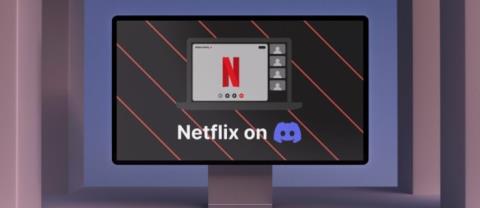































![Minecraft में चैट को अक्षम कैसे करें [सभी संस्करण] Minecraft में चैट को अक्षम कैसे करें [सभी संस्करण]](https://img.webtech360.com/resources6/s2/image-7662-0605154514729.jpg)